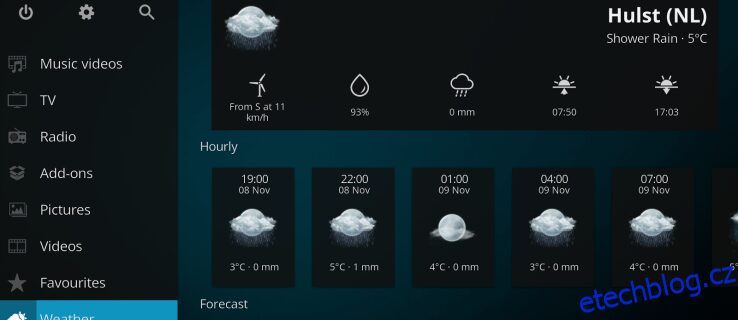Upozornění: Některé stránky na tomto webu mohou obsahovat přidružený odkaz. Náš úvodník to nijak neovlivňuje.
Kodi je jedním z nejuniverzálnějších – i když notoricky známých – bitů streamovacího softwaru, který si můžete stáhnout, a je k dispozici na všem od MacBooků a počítačů po Chromecasty a Firesticks. Ale co váš smartphone nebo tablet? Pokud máte zařízení Android, máte štěstí.
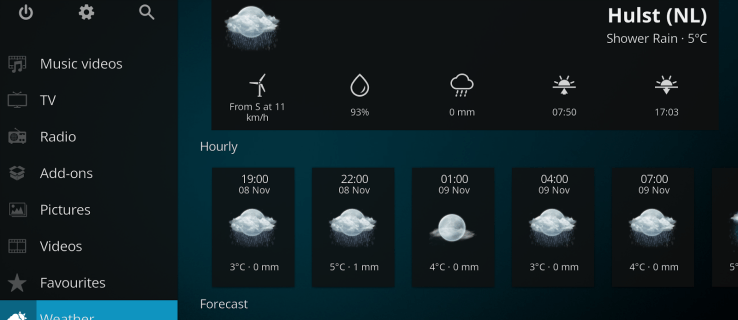
Než půjdete dále, mějte na paměti, že mnoho doplňků obsahuje obsah, který není oficiálně licencován, a přístup k takovému obsahu může být nezákonný. Stručně řečeno, pokud je obsah zdarma, ale vypadá příliš dobře, aby to byla pravda, pravděpodobně tomu tak je. Doporučujeme používat VPN, jako je ExpressVPN, abyste byli při sledování obsahu s Kodi v bezpečí.
Table of Contents
Jak nainstalovat Kodi na tablet nebo telefon Android
Kodi je k dispozici v obchodě Google Play a díky tomu je instalace do telefonu nebo tabletu Android poměrně snadná. Dříve, pokud jste měli zařízení Android a chtěli jste Kodi, museli byste použít proces zvaný „sideloading“ – ale už ne. Proto jsme se rozhodli ukázat vám nejspolehlivější a nejpřímější způsob, jak získat Kodi na Android
Omezená nabídka: 3 měsíce ZDARMA!
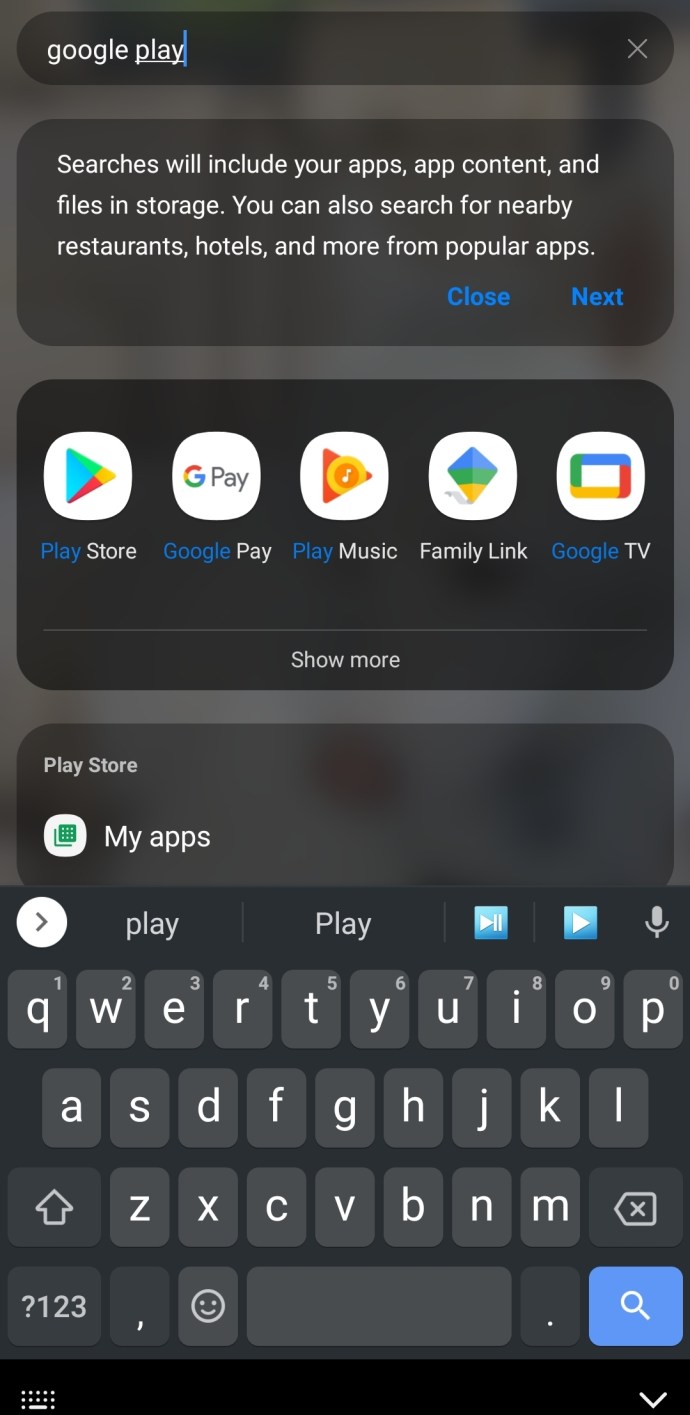
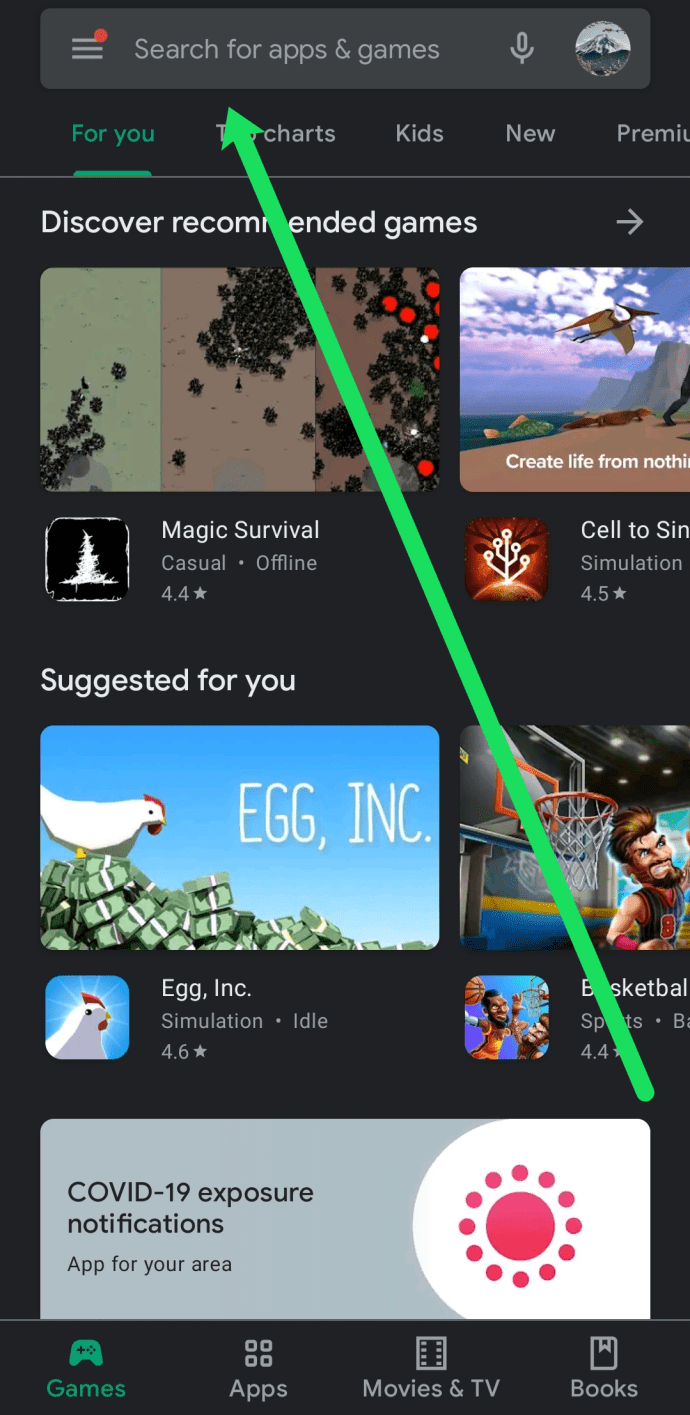
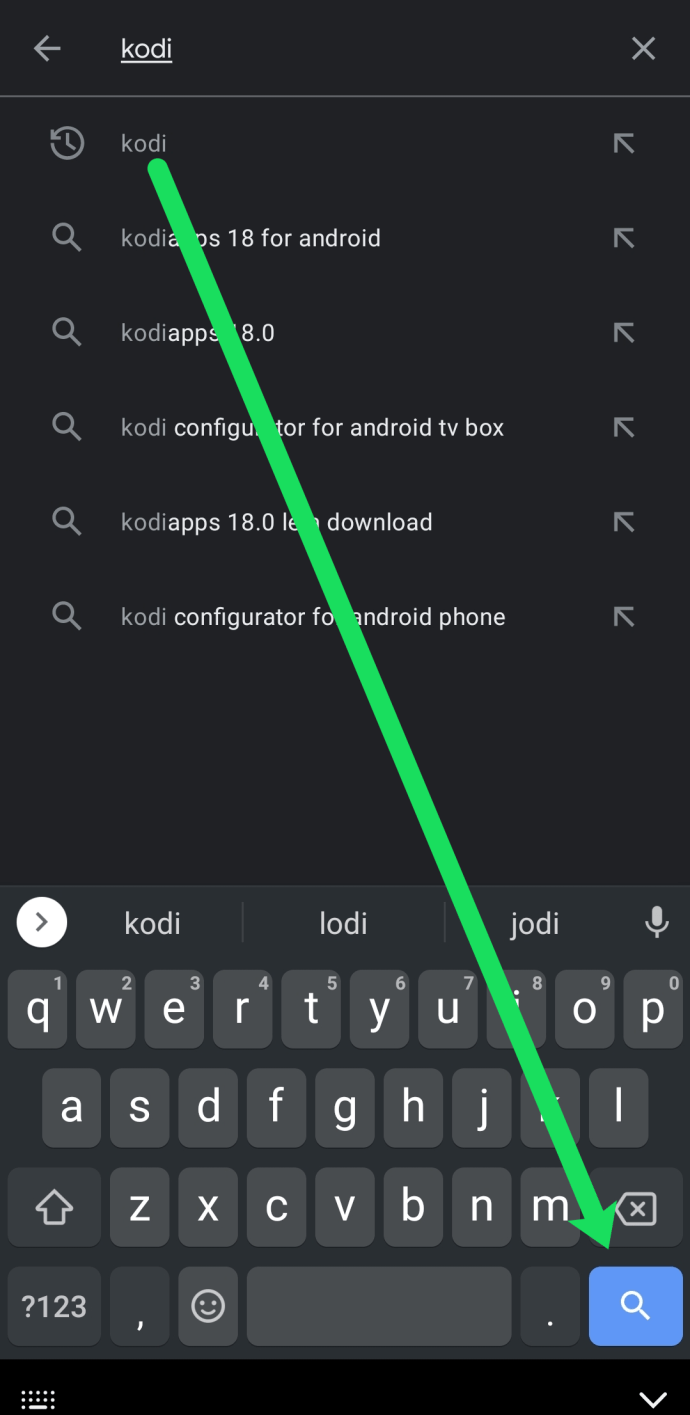
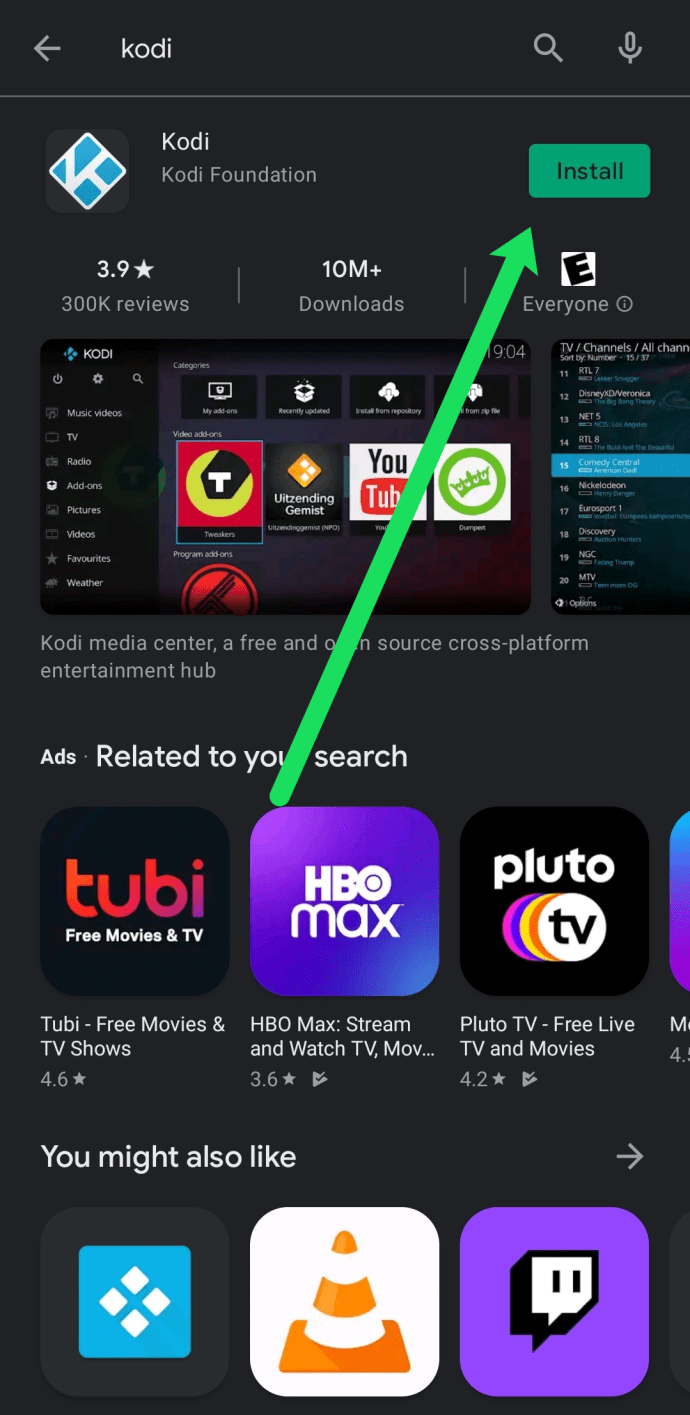
Chvíli počkejte, než se aplikace nainstaluje. Po dokončení můžete kliknout na ‚Otevřít‘ nebo najít aplikaci v šuplíku aplikace a klepnout na ni.
Jak nastavit Kodi na vašem Androidu
Nyní, když jste úspěšně nainstalovali Kodi do svého zařízení Android, provedeme vás jeho nastavením.
Povolit oprávnění
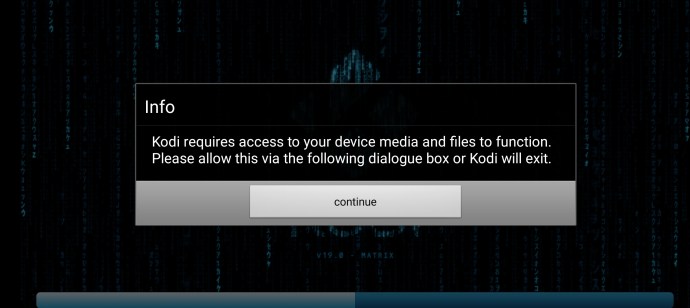
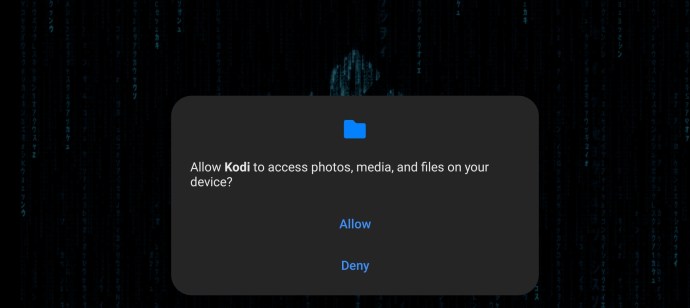
Nainstalujte doplňky
Kodi se nyní otevře na domovské obrazovce. Odtud můžete klepnutím na ozubené kolečko Nastavení v levém horním rohu nainstalovat doplňky. 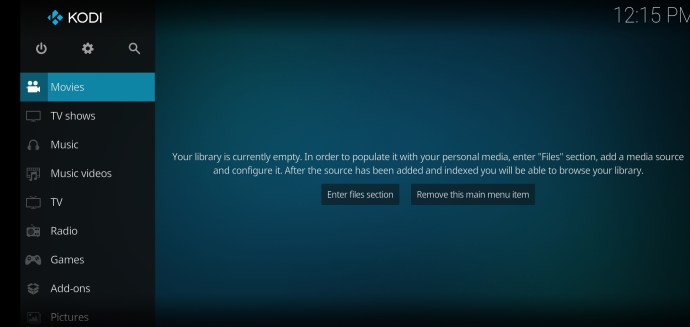
Omezená nabídka: 3 měsíce ZDARMA!
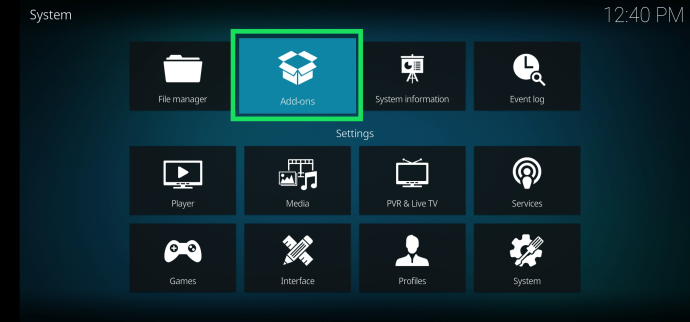
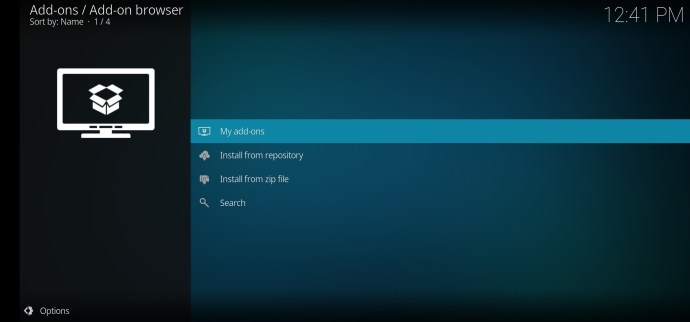
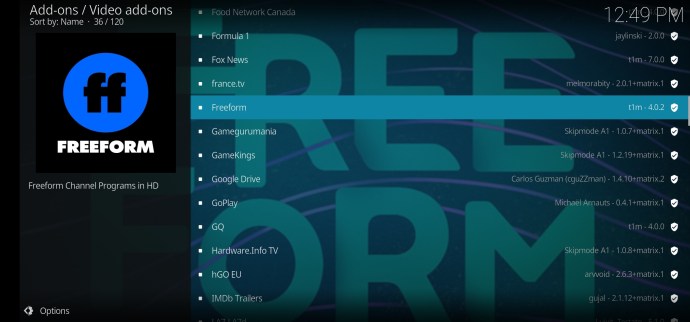
Po instalaci doplňků, které se vám líbí, se objeví na domovské stránce Kodi.
Kodi na mém Androidu nefunguje
Mnoho uživatelů si stěžovalo na problémy s Kodi na svých zařízeních Android. Bohužel může existovat řada důvodů, proč Kodi nefunguje správně. Provedeme vás několika základními kroky pro odstraňování problémů, aby Kodi fungoval.
Ujistěte se, že používáte správnou verzi
Kodi, jako každá aplikace, má různé verze softwaru. Pokud jste si aplikaci stáhli z obchodu Google Play, měla by být nainstalována verze, která je kompatibilní s vaším aktuálním operačním systémem Android.
Omezená nabídka: 3 měsíce ZDARMA!
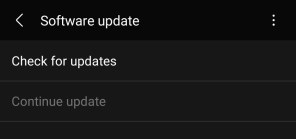
Ale pro jistotu se ujistěte, že váš operační systém Android a Kodi jsou aktuální.
Vymažte mezipaměť
K dalšímu běžnému problému s aplikací Kodi dochází, když jsou v mezipaměti aplikace poškozená data. Přejděte do Nastavení v zařízení Android a klepněte na „Aplikace“.
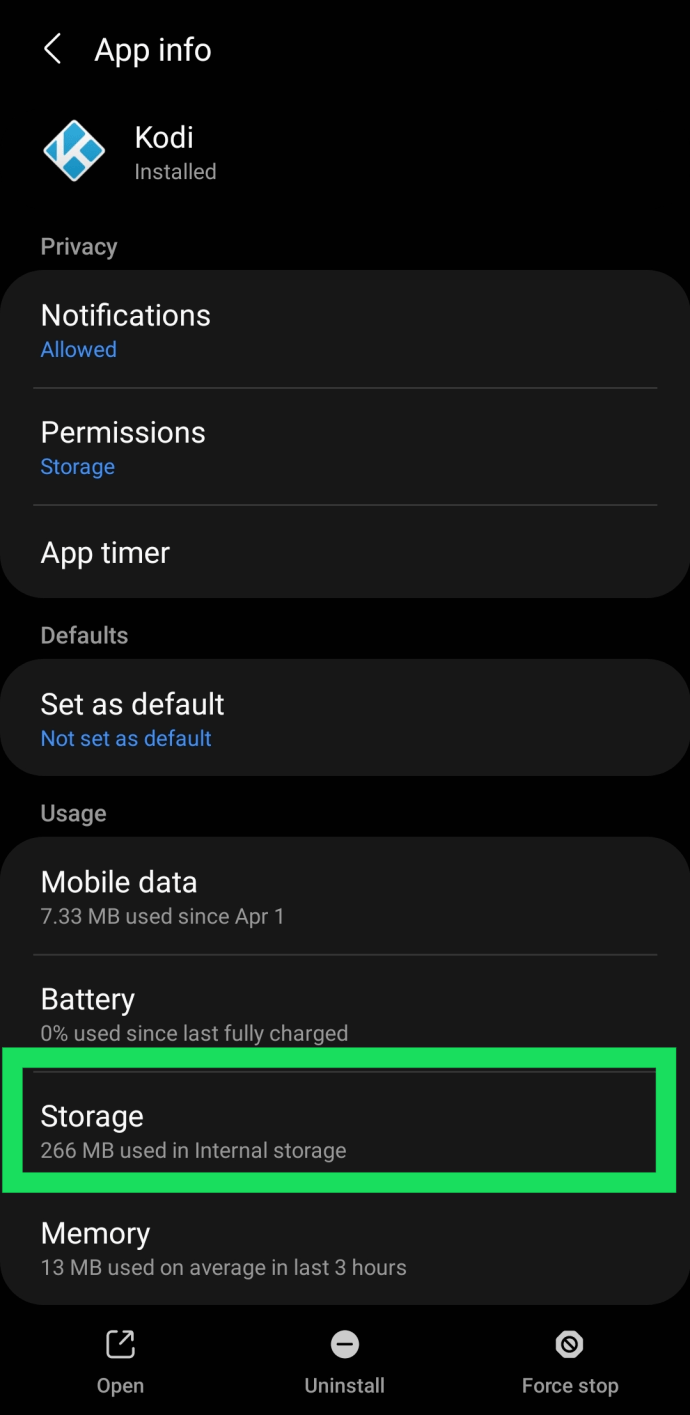
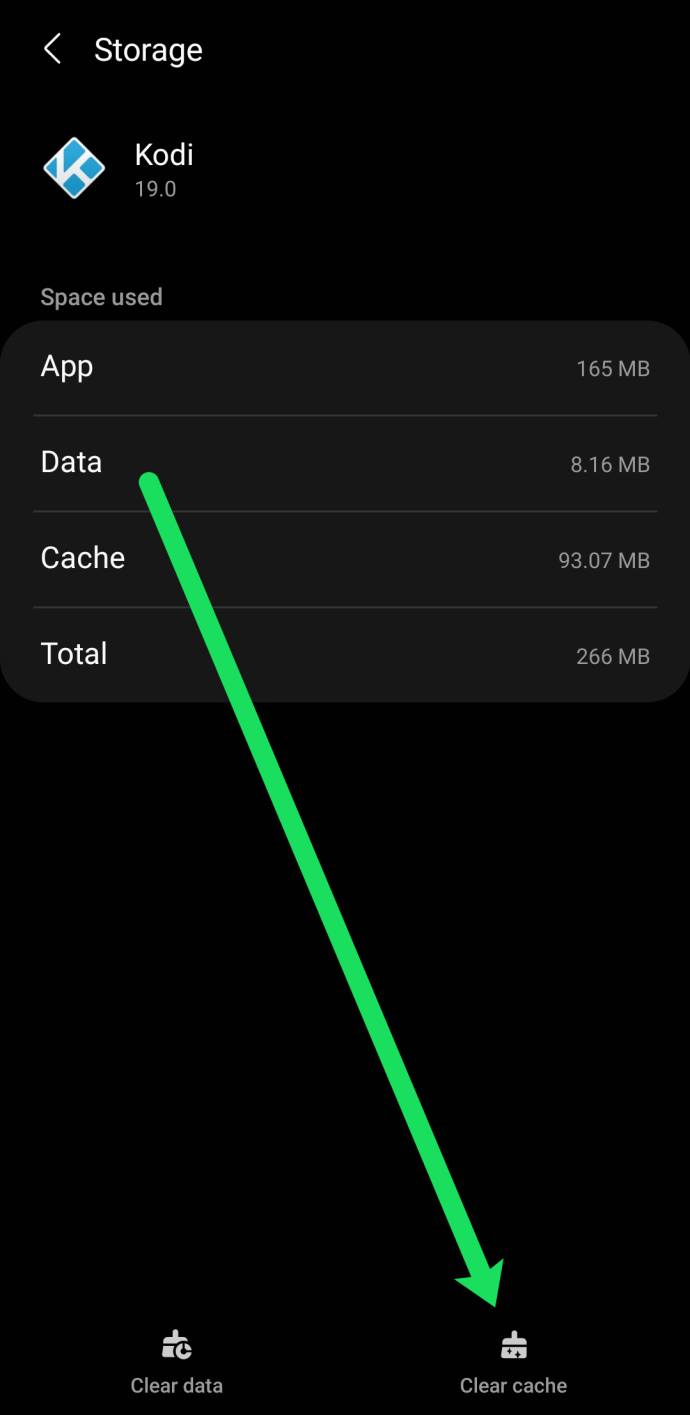
Provedení tohoto kroku neovlivní vaše data, doplňky ani žádné důležité informace. Znovu otevřete Kodi a zjistěte, zda funguje správně.
Oprava – Obrazovka Kodi je černá
Dalším častým problémem (zejména na novějších verzích Androidu) je prázdná nebo černá obrazovka. Když otevřete Kodi, projde obrazovkou načítání a poté zčerná. Pokud se vám to děje, existuje jednoduchá oprava. Stačí udělat toto:
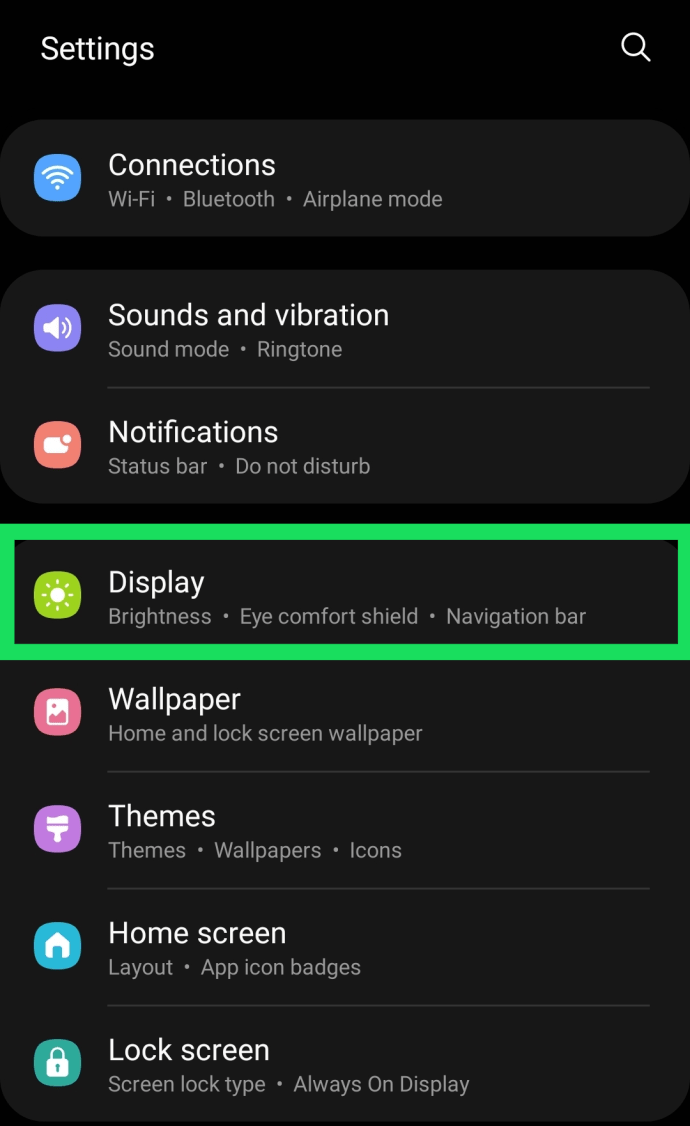
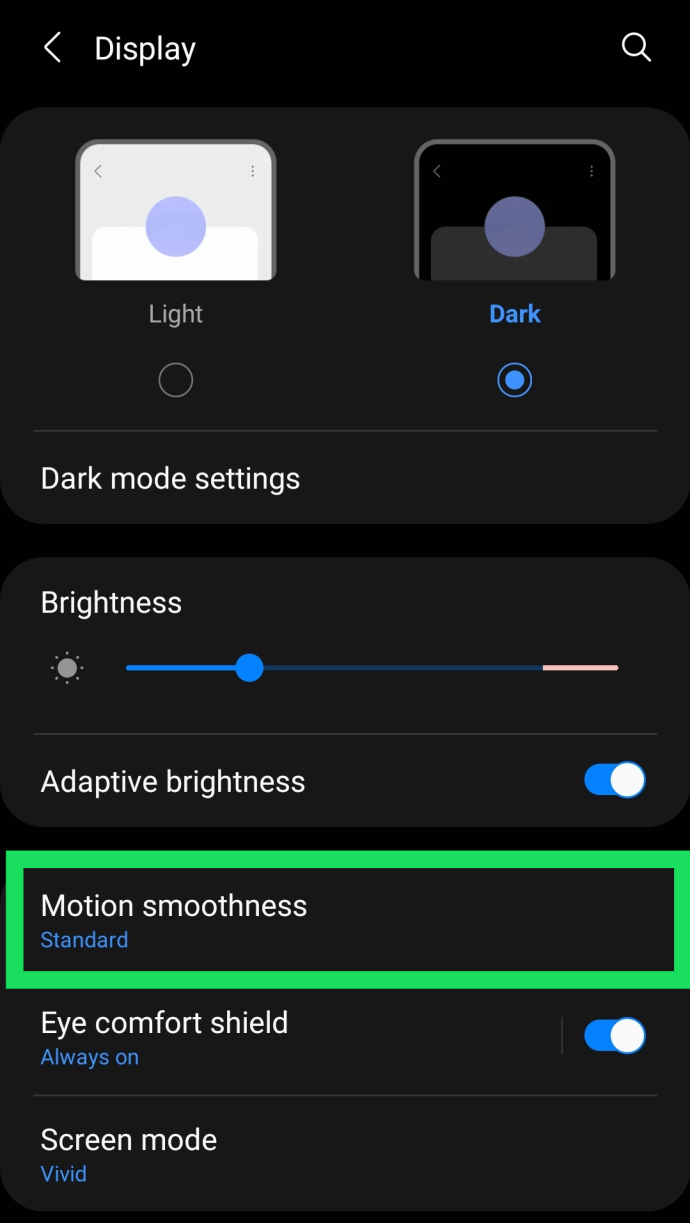
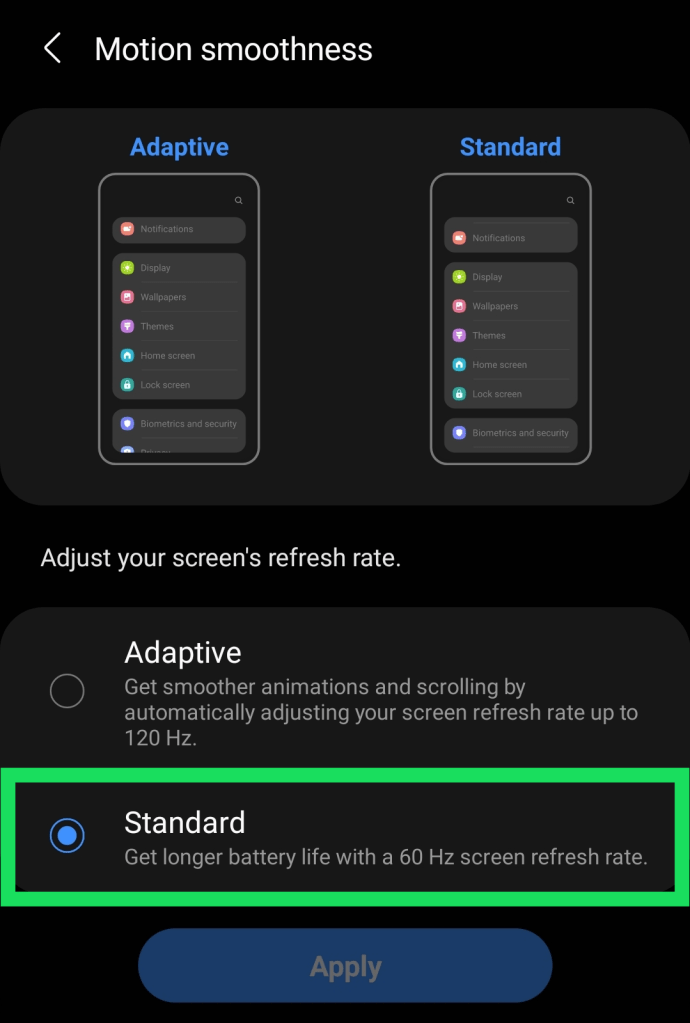
Změna tohoto nastavení nejen šetří životnost baterie, ale změní vaše rozlišení ze 120 FPS na 60 FPS. Bohužel, Kodi má někdy potíže s vyšší snímkovou frekvencí, takže to zprovozní.
Často kladené otázky
Pokud jste v Kodi noví, můžete mít stále otázky. Nebojte se, tuto sekci jsme zařadili právě pro vás.
Je Kodi legální?
Absolutně! Na samotné aplikaci není nic nezákonného. Existují však někteří uživatelé, kteří přišli na způsoby pirátského obsahu, a protože Kodi je platforma s otevřeným zdrojovým kódem, která vám umožňuje instalovat doplňky odkudkoli, může být to, co děláte s Kodi, nezákonné. Pro jistotu si nainstalujte něco jako ExpressVPN, abyste si zajistili prohlížení
Nejen, že byste se mohli dostat do právních problémů kvůli pirátství obsahu chráněného autorským právem, ale váš ISP může také sledovat, co děláte s Kodi. Z tohoto důvodu se mnoho uživatelů rozhodlo pro VPN, když používají doplňky, které nejsou přesně zákonné.
Mohu si stáhnout Kodi na iOS?
Ano, ale v žádném případě to není bezchybné. Uživatelé iPhone mají často potíže s aplikacemi, jako je Kodi, protože Apple zaujímá k jejich produktům velmi „velký bratr“.
Aplikaci si naštěstí můžete stáhnout z App Store nebo z webu Kodi.